奇想战记怎么双开、多开?奇想战记双开助手工具下载安装教程
2020-12-31 原创 高手游 奇想战记专区
Tips:此文为奇想战记双开攻略,是奇想战记电脑版攻略拓展篇,请先查看奇想战记模拟器教程。
先了解一下奇想战记
《奇想战记》是一款具有明确仙侠、中国风特征的卡牌战略类手游,是一款网络游戏,游戏采用的收费模式,主要支持语言是,本文奇想战记攻略适用于任何版本的奇想战记安卓版,即使是发布了新版奇想战记,您也可以根据此攻略的步骤来进行奇想战记双开或多开。
然后了解一下奇想战记双开、多开
游戏的双开、多开最早源于端游时代,为了过任务等目的而在一台PC上同时运行多个游戏程序的行为,如今在手游阶段,因为机器性能等原因没落,但实际上多开需求仍在,直到出现了模拟器,借助电脑的强悍的机器性能,才又实现了多开的目的,所以,顾名思义:《奇想战记》双开:在同一台设备上同时运行两个奇想战记程序即为双开。《奇想战记》多开:在同一台设备上同时运行多个奇想战记程序即为多开。
奇想战记怎么双开、多开?
因为安卓签名体系的先天限制,要实现奇想战记双开、多开就一定要同时在模拟运行多个模拟器环境,在每个环境中单独运行游戏程序。接下来高手游小编xulei_928就一点一点的为大家讲解怎么利用雷电模拟器来实现奇想战记多开、双开。
首先:安装电脑版环境
参看前文奇想战记模拟器教程,安装后桌面上会有两个图标,一个是雷电模拟器,一个是雷电多开器,如下所示:
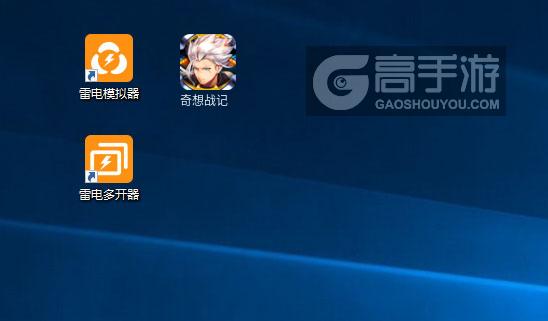
图1:奇想战记多开器截图
然后:建立新模拟器环境
双击打开雷电多开器,点击主界面的“新建/复制模拟器”按钮,在新弹出的界面中根据自己的情况点击新建模拟器或者复制模拟器。如下两图所示:
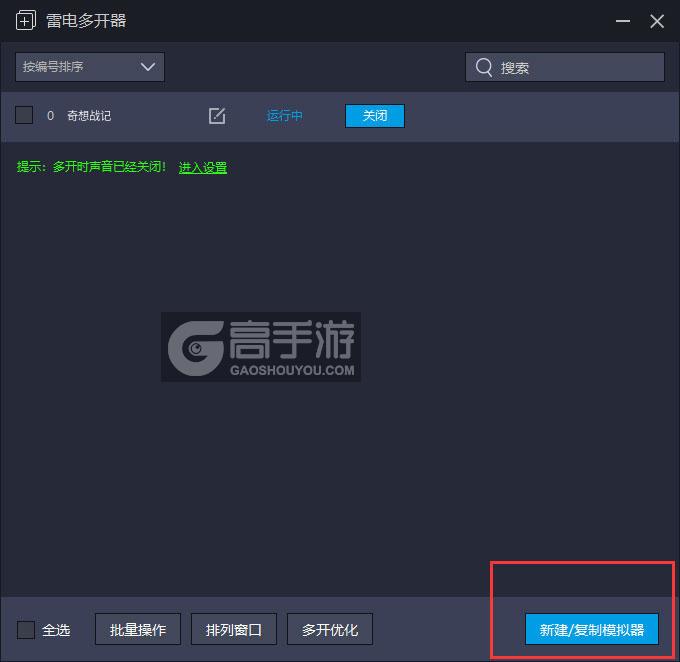
图2:奇想战记多开器主界面截图
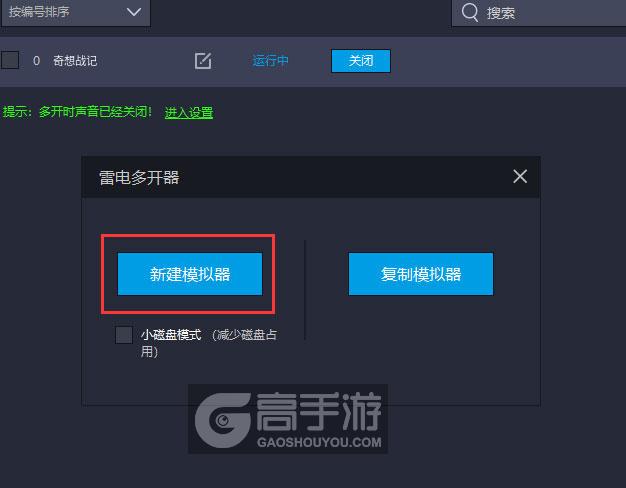
图3:奇想战记多开器新建&复制截图
小建议:新建模拟器:意思是建立一个全新的模拟器环境,适用于初次配置的时候。复制模拟器:已有一个设置完毕的模拟器环境时就可以直接复制模拟器,将这些配置好的参数全部复制过来。
建好模拟器环境后,返回雷电多开器首页你就会发现之前建立的模拟器环境已经全部列在这里了,点击“启动”运行电脑版就好,要开几个奇想战记就运行几个模拟器环境。如下所示:
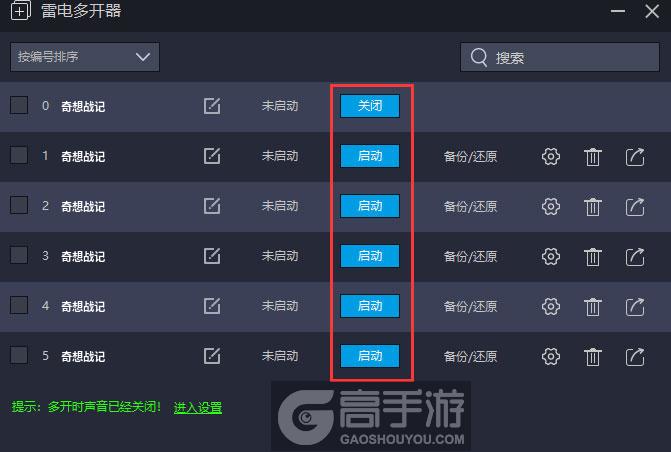
图4:奇想战记多开器建立多个环境截图
小建议:理论上可以无限多开,但受CPU性能影响,一般同时运行超过4个模拟器环境就会开始卡了,所以一般不建议超过3个。
最后:多开奇想战记
同时“启动”多个模拟器环境,在每个模拟器环境中单独打开奇想战记,就实现了多开奇想战记。如图所示:
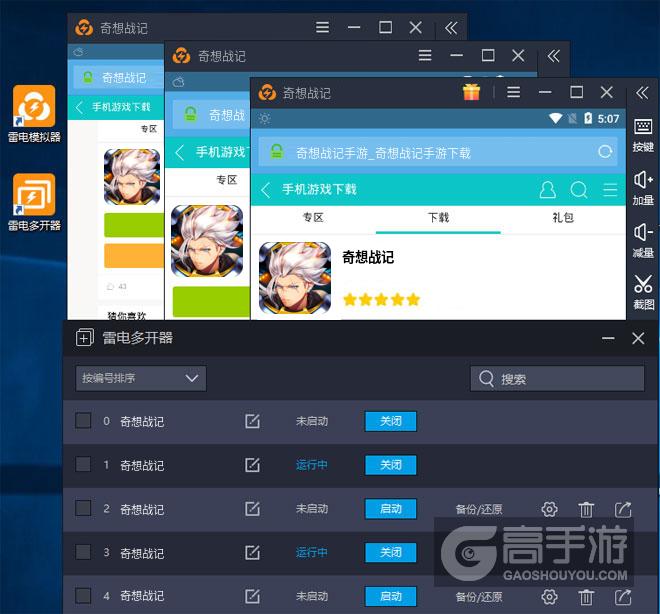
图5:奇想战记多开器多开效果截图
教程都看完了,还没安装模拟器?快来下载安装一个吧!
汇总:
以上就是高手游小编xulei_928为大家带来的奇想战记多开攻略,一点都不难,每个环境中都是独立操作,简直是过任务的利器。
当然,每个人的使用习惯不同肯定会遇到不同的问题,别急,赶紧扫描下方二维码关注高手游微信公众号,小编每天准点回答大家的问题,也可以加高手游玩家QQ群:27971222,与大家一起交流探讨。














